win7发送到功能空白:如何使用Win7发送到功能进行文件传输?
更新时间:2023-08-15 09:40:33作者:jiang
win7发送到功能空白,Win7的发送到功能是Windows操作系统中的一个实用功能,它允许用户将文件或文件夹快速地发送到特定的位置或目标,有时在某些情况下,我们可能会遇到发送到功能空白的问题,即在右键菜单中找不到任何目标选项。这种情况可能会给用户带来很多不便,因为他们无法快速地将文件发送到所需的位置。不用担心我们有一些解决方法可以帮助您解决这个问题。本文将为您提供一些简单的步骤和技巧,帮助您重新启用Win7的发送到功能,让您能够再次享受到其便捷性和高效性。
具体方法:
1.打开“计算机”在地址栏中输入:C:\Users\Administrator\AppData\Roaming\Microsoft\Windows\SendTo 地址,打开该文件夹。如图:
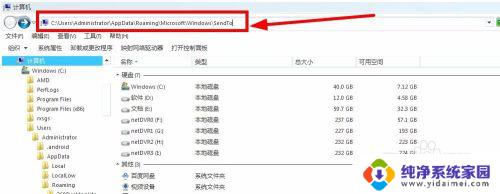
2.若该文件夹是隐藏文件夹,则在上方打开“文件夹选项”对话框。并选择“显示所有文件夹”,如图:
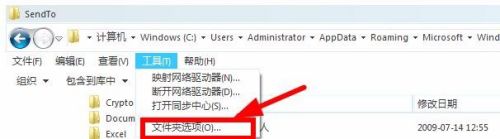
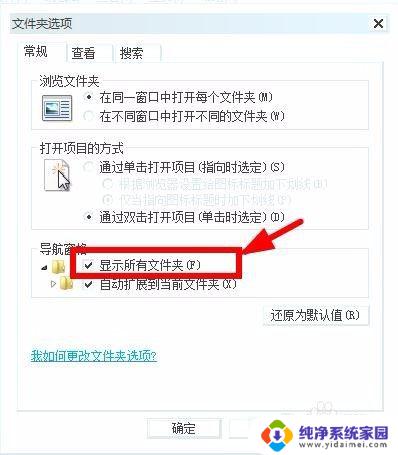
3.在该文件夹空白区域单击鼠标右键,选择“新建(W)”中的“文本文档”项。新建一个文本文件,如图:
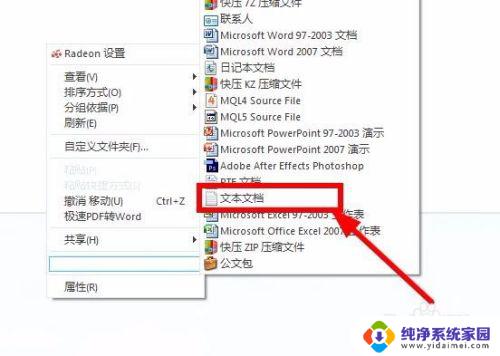
4.把新建文本文件“重命名”,取名为:桌面快捷方式.desklink ,在弹出的对话框中点击选项“是”,如图:
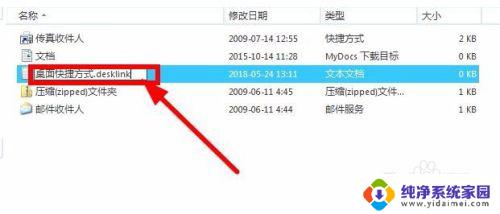
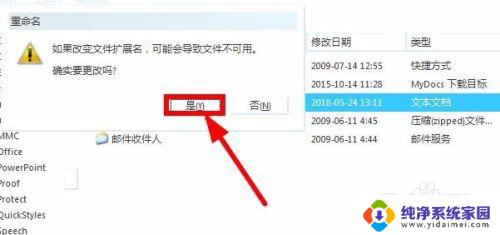
5.经以上操作,就可以了,如图:
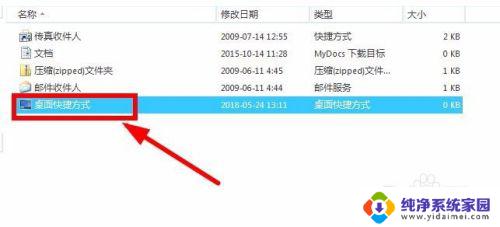
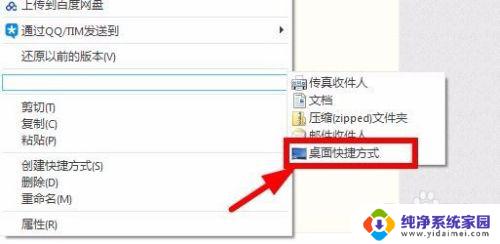
以上是win7发送到功能空白的全部内容,如果您有任何疑问,请按照本文的方法进行操作,我们希望这篇文章能够帮助到您。
win7发送到功能空白:如何使用Win7发送到功能进行文件传输?相关教程
- win7不能发送到桌面快捷方式 win7电脑发送到桌面快捷键方式消失
- win7无法发送到桌面快捷方式 win7电脑发送到桌面的快捷方式找不到了怎么办
- win7 ssh怎么开 windows7下cmd窗口使用ssh命令进行文件传输
- win7有自带的录屏功能吗 Win7自带的屏幕录制功能怎么使用
- windows7录屏功能 如何在Win7中使用自带的屏幕录制功能
- 电脑录屏是按哪三个键win7 win7如何使用自带录屏功能
- win7怎样录屏 如何在Win7中使用自带的屏幕录制功能
- win7电脑录屏怎么录 如何在Win7中使用自带的屏幕录制功能
- win7如何录制屏幕 Win7自带屏幕录制功能的使用步骤
- win7笔记本怎么开启无线功能 win7无线网络功能如何开启
- win7怎么查看蓝牙设备 电脑如何确认是否有蓝牙功能
- 电脑windows7蓝牙在哪里打开 win7电脑蓝牙功能怎么开启
- windows 激活 win7 Windows7专业版系统永久激活教程
- windows7怎么设置自动登出 win7系统自动登录设置方法
- win7连11打印机 win7系统连接打印机步骤
- win7 0x0000007c Windows无法连接打印机错误0x0000007c解决步骤